Diese Anleitung konzentriert sich auf die schnelle und einfache Installation eines SSL-Zertifikats auf einem Apache-Webserver unter Linux Debian 10 Buster mit Certbot. Für Benutzer, die einen verschlüsselten Webserver benötigen, aber Apache noch nicht installiert oder konfiguriert haben, zeigt der erste Abschnitt, wie Sie Apache auf Debian 10 Buster installieren und konfigurieren, um eine Website zu hosten.
Alle in diesem Tutorial beschriebenen Schritte sind für aktuelle frühere Versionen von Debian und basierende Linux-Distributionen nützlich. Wenn Sie bereits Apache haben, können Sie zu springen So richten Sie ein kostenloses SSL-Zertifikat für Apache unter Debian 10 Buster ein.
Apache unter Debian 10 Buster installieren
Dieser Schritt ist nur für Benutzer, die Apache noch nicht installiert haben, wenn Sie Apache bereits installiert haben, springen Sie zum Kapitel „So richten Sie ein kostenloses SSL-Zertifikat für Apache unter Debian 10 ein”.
Wenn Sie Apache nicht installiert haben, installieren Sie es, indem Sie Folgendes ausführen:
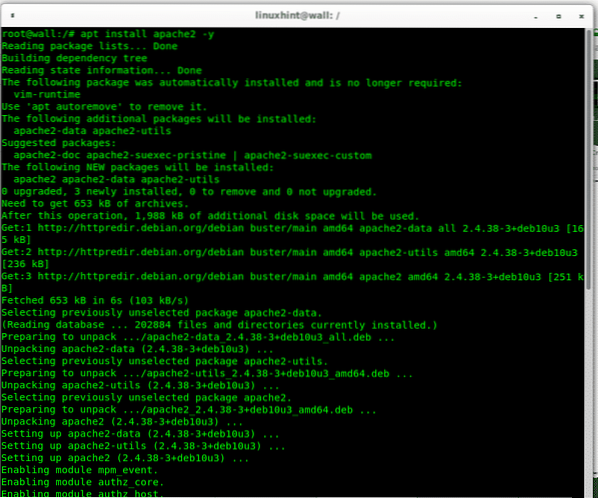
Nach der Installation wird der Dienst automatisch gestartet und Sie können von Ihrem Browser aus über die Adresse your auf Ihren Webserver zugreifen http://127.0.0.1 (lokaler Host).
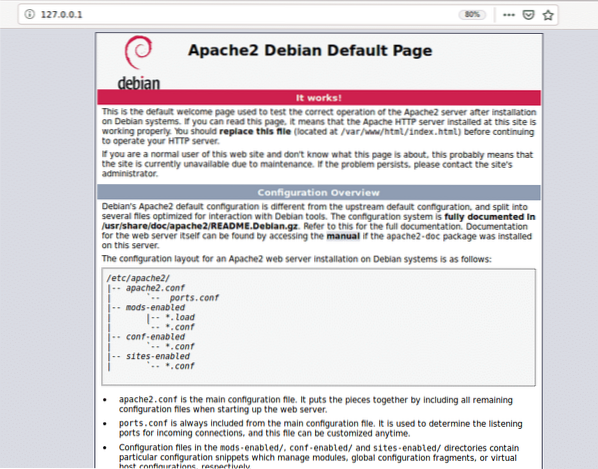
Apache unterstützt auch mehrere Domänen, aber für dieses Setup werden wir nur die Domäne konfigurieren https://linux.bz Verwenden der Standardkonfigurationsdatei für Apache /etc/apache2/sites-enabled/000-default.conf. Lauf:
# nano /etc/apache2/sites-enabled/000-default.conf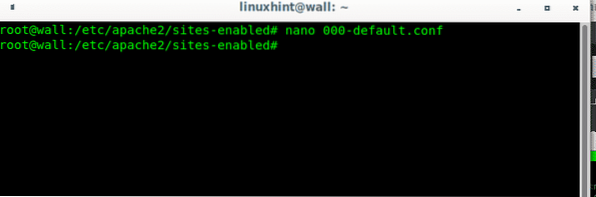
Die unkommentierten Zeilen unten zeigen eine richtige Konfiguration, angepasst an Linux.bz,
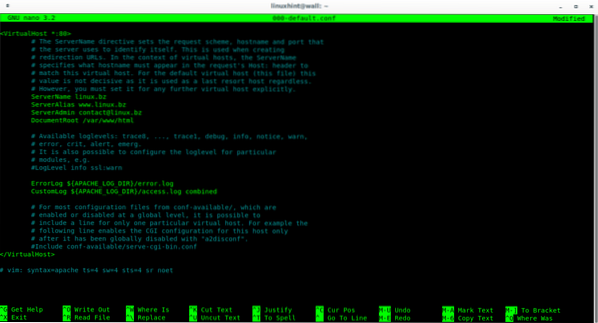
Die Datei enthält den folgenden Inhalt zum Öffnen der Datei (
Servername linux.bz
ServerAlias www.Linux.bz
ServerAdmin [email protected]
DocumentRoot /var/www/html
ErrorLog $APACHE_LOG_DIR/Fehler.Log
CustomLog $APACHE_LOG_DIR/Zugriff.Protokoll kombiniert
Sie können die Standardindexseite von Apache umbenennen, indem Sie Folgendes ausführen:
# mv-Index.html alterindex.htmlDann erstellen Sie zu Testzwecken eine neue Seite:
# Nanotest.html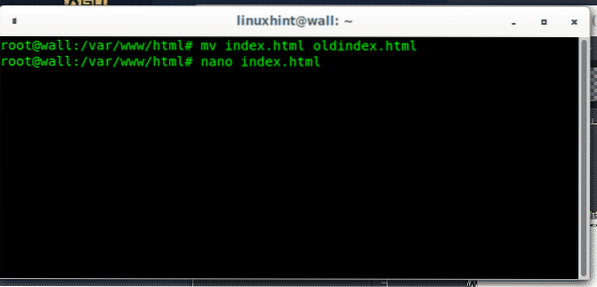
Fügen Sie beliebige Inhalte ein:
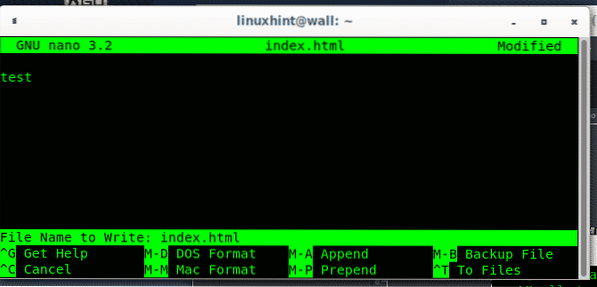
Drücken Sie STRG+X, um zu speichern und zu beenden.
Um den Zugriff von außerhalb des Netzwerks zu ermöglichen, müssen einige Heimanwender ihre Router so konfigurieren, dass die erforderlichen Ports an ihre Webserver weitergeleitet werden. Die folgende Abbildung zeigt nur ein Beispiel einer Router-Konfigurationsseite für die Portweiterleitung. In Ihrem Router müssen Sie die Ports 80 und 443 an die lokale IP-Adresse Ihres Apache-Computers weiterleiten.
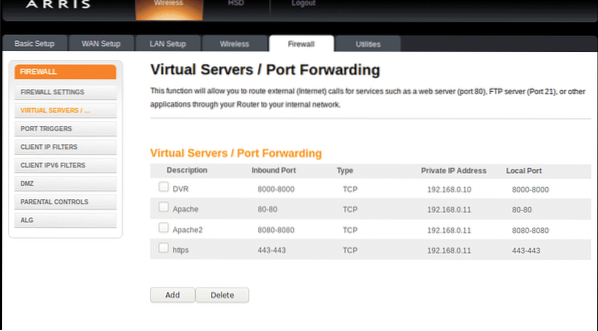
Endlich können Sie von außerhalb Ihres Netzwerks auf Ihre Website zugreifen.
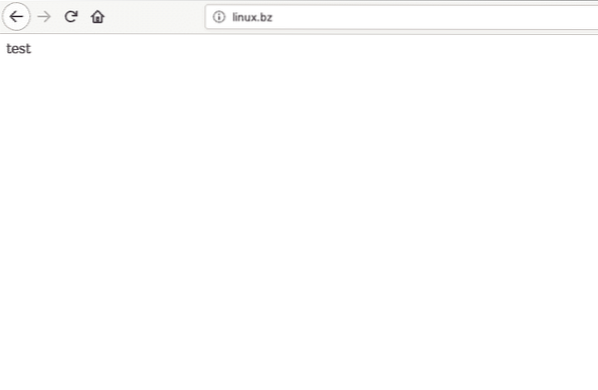
So richten Sie ein kostenloses SSL-Zertifikat für Apache unter Debian 10 Buster ein
Wenn Sie bereits Apache haben, ist es an der Zeit, SSL hinzuzufügen. Zu diesem Zweck zeigt dieses Tutorial, wie Sie mit certbot, einem automatischen Installer und Konfigurator für Let's Encrypt SSL-Zertifikate, schnell und einfach ein SSL-Zertifikat installieren.
So starten Sie die Installation von Certbot-Paketen durch Ausführen:
# apt certbot installieren python-certbot-apache -y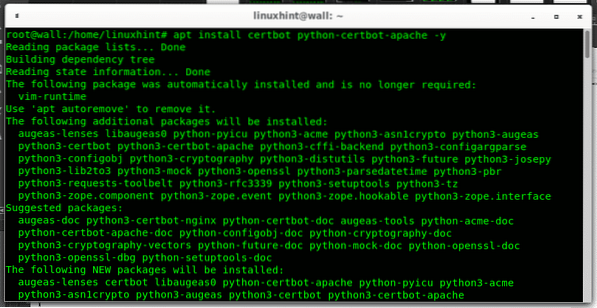
Nach der Installation erstellen und weisen die vorherigen Pakete eine Umleitung zu https an, indem Sie Folgendes ausführen:
# certbot --apacheFüllen Sie die angeforderten Informationen aus:
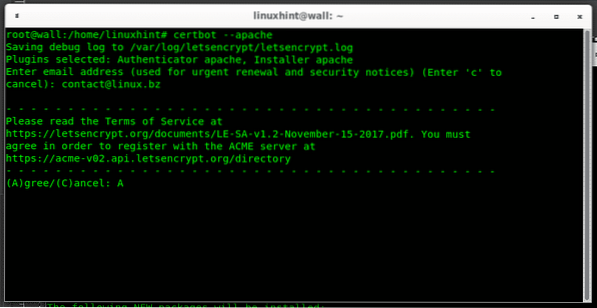
Irgendwann bietet es Ihnen an, den Verkehr auf https umzuleiten, drücken Sie 2 zu akzeptieren, dann drücke EINGEBEN beenden.
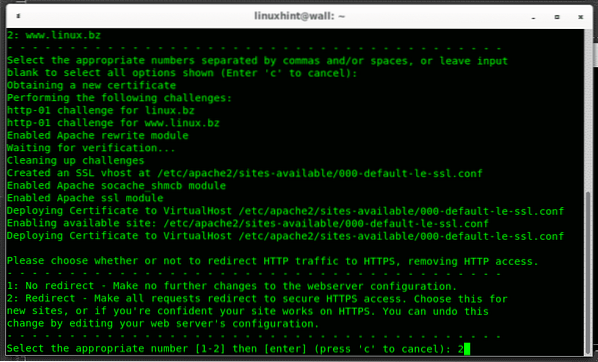
Wenn der Vorgang erfolgreich war, sehen Sie den folgenden Bildschirm:
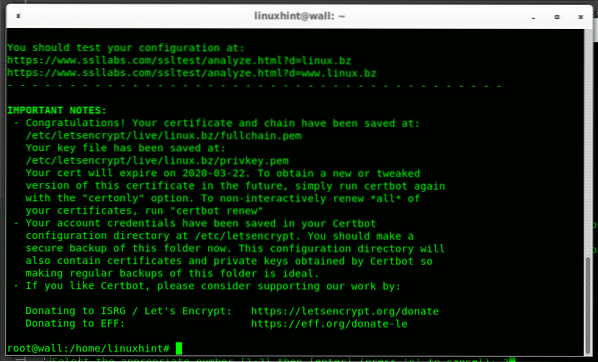
Schließlich können Sie Ihre Website testen, drücken Sie STRG + F5 und sie wird jetzt über SSL umgeleitet.
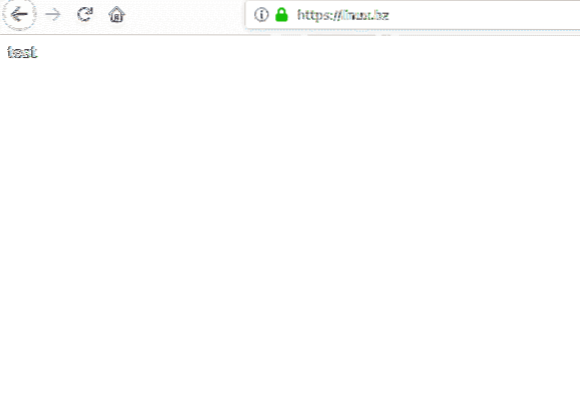
So erneuern Sie den Zertifikatslauf:
# certbot renew --dry-run
Fazit zur Certbot-Methode zum Installieren eines SSL-Zertifikats für Apache unter Debian 10 Buster
Certbot macht die Installation von SSL-Zertifikaten extrem einfach und schnell, sodass jeder unerfahrene Benutzer ohne Plesk oder Cpanel Webinhalte auf sichere Weise kostenlos teilen kann. Der gesamte Prozess dauerte Minuten, einschließlich der Apache-Installation.
Andere kostenlose Optionen, um kostenlose SSL-Zertifikate zu erhalten, können SSL for Free (https://sslforfree.com, die kurzen Comodo Free SSL-Lizenzen oder Zerossl, die ich noch nicht ausprobiert habe, aber keine davon bedeutet eine schnelle und einfache Methode wie diese.
Ich hoffe, Sie fanden diesen kurzen Artikel zum Einrichten eines kostenlosen Zertifikats für Apache unter Debian 10 nützlich. Vielen Dank für das Lesen.
 Phenquestions
Phenquestions


